مواد جي جدول
هيءُ هڪ مختصر قدم قدم سبق آهي شروعات ڪندڙن لاءِ جيڪو ڏيکاريو ٿو ته ڪيئن VBA ڪوڊ (ايپليڪيشن ڪوڊ لاءِ Visual Basic) توهان جي Excel ورڪ بڪ ۾ شامل ڪجي ۽ پنهنجي اسپريڊ شيٽ جي ڪمن کي حل ڪرڻ لاءِ هن ميڪرو کي هلايو.
گهڻا ماڻهو مون وانگر ۽ توهان حقيقي Microsoft Office گروس نه آهيو. تنهن ڪري، اسان شايد هن يا انهي اختيار کي ڪال ڪرڻ جي سڀني خاصيتن کي نه ڄاڻون ٿا، ۽ اسان مختلف ايڪسل ورزن ۾ VBA عمل جي رفتار جي وچ ۾ فرق نه ٿا ٻڌائي سگهون. اسان پنهنجي لاڳو ڪيل ڊيٽا کي پروسيس ڪرڻ لاءِ هڪ اوزار طور استعمال ڪندا آهيون.
فرض ڪريو ته توهان کي پنهنجي ڊيٽا کي ڪنهن طريقي سان تبديل ڪرڻ جي ضرورت آهي. توھان تمام گھڻو گوگل ڪيو ۽ ھڪڙو VBA ميڪرو مليو جيڪو توھان جي ڪم کي حل ڪري ٿو. تنهن هوندي، توهان جي VBA جي ڄاڻ گهڻو ڪري گهربل هجي. توهان کي مليو ڪوڊ استعمال ڪرڻ جي قابل ٿيڻ لاءِ هي قدم قدم گائيڊ پڙهڻ لاءِ آزاد ٿيو:
VBA ڪوڊ داخل ڪريو Excel Workbook ۾
هن مثال لاءِ، اسان موجوده ورڪ شيٽ مان لائين بريڪز کي ختم ڪرڻ لاءِ VBA ميڪرو استعمال ڪرڻ وارا آھن.
- پنھنجو ورڪ بڪ Excel ۾ کوليو.
- دٻايو Alt + F11 کولڻ لاءِ Visual Basic Editor<2. ايڊيٽر ونڊو) ۽ چونڊيو داخل ڪريو -> ماڊيول ڪنٽيڪٽ مينيو مان.
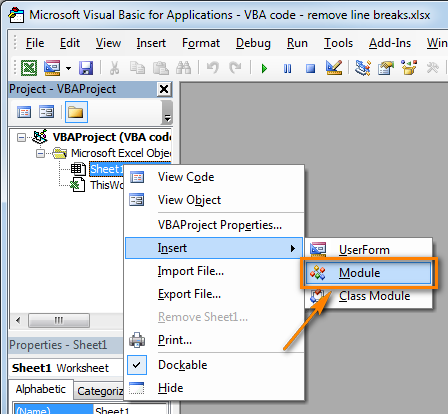
- VBA ڪوڊ ڪاپي ڪريو (ويب پيج وغيره مان) ۽ ان کي پيسٽ ڪريو VBA ايڊيٽر جي ساڄي پين تي (" 1VBA ميڪرو شروع ۾ ھيٺيون لائينون شامل نه آھن:
Application.ScreenUpdating = False
Application.Calculation = xlCalculationManual
پوء ھيٺ ڏنل شامل ڪريو توهان جي ميڪرو کي تيزيءَ سان ڪم ڪرڻ لاءِ لائينون (ڏسو مٿي ڏنل اسڪرين شاٽ):
- ڪوڊ جي بلڪل شروعات تائين، سڀني ڪوڊ لائينن کان پوءِ جيڪي شروع ٿيون Dim (جيڪڏهن اتي آهن نه " Dim " لائينون، پوء انھن کي شامل ڪريو صحيح Sub لائين:
Application.ScreenUpdating = FalseApplication.Calculation = xlCalculationManual
- ڪوڊ جي بلڪل حد تائين، اڳ آخر سب :
Application.ScreenUpdating = TrueApplication.Calculation = xlCalculationAutomatic
هي لائينون، جيئن انهن جا نالا تجويز ڪن ٿا، اسڪرين ريفريش کي بند ڪريو ۽ ميڪرو کي هلائڻ کان اڳ ورڪ بڪ جي فارمولين کي ٻيهر ڳڻڻ.
ڪوڊ تي عمل ٿيڻ کان پوءِ، سڀڪنھن شيءِ کي واپس آن ڪيو ويندو. نتيجي طور، ڪارڪردگي 10٪ کان 500٪ تائين وڌي وئي آهي (ها، ميڪرو 5 ڀيرا تيز ڪم ڪري ٿو جيڪڏهن اهو مسلسل سيلز جي مواد کي ترتيب ڏئي ٿو).
- ڪوڊ جي بلڪل شروعات تائين، سڀني ڪوڊ لائينن کان پوءِ جيڪي شروع ٿيون Dim (جيڪڏهن اتي آهن نه " Dim " لائينون، پوء انھن کي شامل ڪريو صحيح Sub لائين:
- پنهنجي ورڪ بڪ کي محفوظ ڪريو " Excel macro-enabled workbook ".
Crl + S کي دٻايو، پوءِ ڪلڪ ڪريو " نه " بٽڻ تي " هيٺيون خاصيتون محفوظ نه ٿيون ڪري سگهجن macro-free workbook " وارننگ ڊائلاگ ۾.
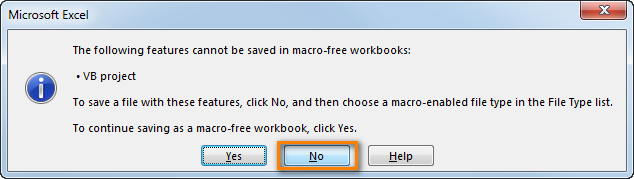
" محفوظ ڪريو جيئن " ڊائلاگ کلي ويندو. منتخب ڪريو " Excel macro-enabled workbook " from " Save as type " ڊراپ ڊائون لسٽ ۽ ڪلڪ ڪريو محفوظ ڪريو بٽڻ.
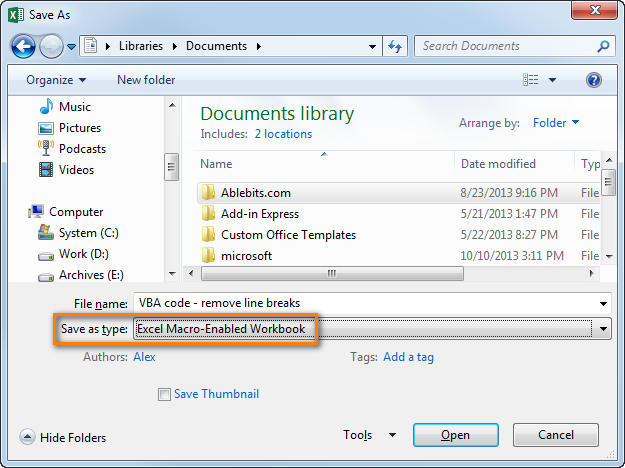
- دٻايو Alt + Q بند ڪرڻ لاءِايڊيٽر ونڊو ۽ واپس پنھنجي ورڪ بڪ ڏانھن وڃو.
ايڪسل ۾ VBA ميڪرو ڪيئن ھلايو
جڏھن توھان VBA ڪوڊ هلائڻ چاھيو ٿا جيڪو توھان شامل ڪيو آھي جيئن مٿي سيڪشن ۾ بيان ڪيو ويو آھي: پريس ڪريو Alt+F8 " Macro " ڊائلاگ کولڻ لاءِ.
پوءِ "Macro Name" لسٽ مان مطلوب ميڪرو چونڊيو ۽ "رن" بٽڻ تي ڪلڪ ڪريو.

3>

